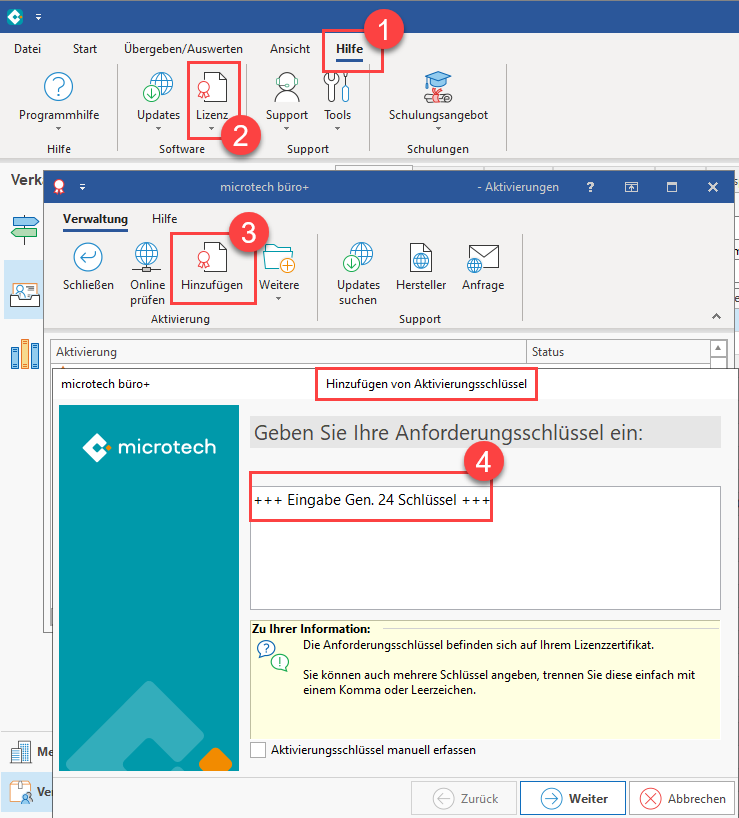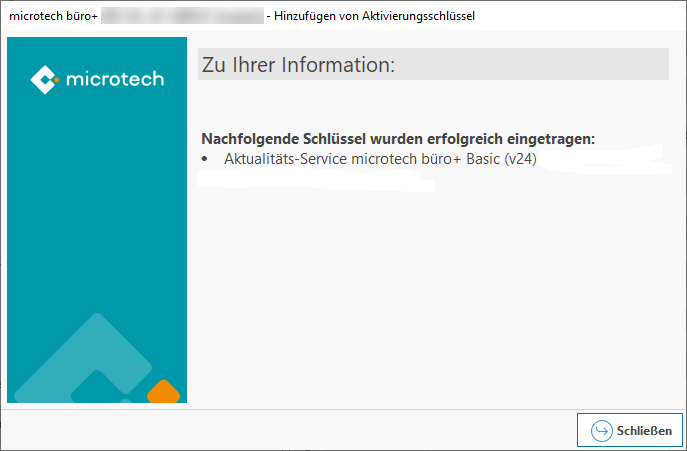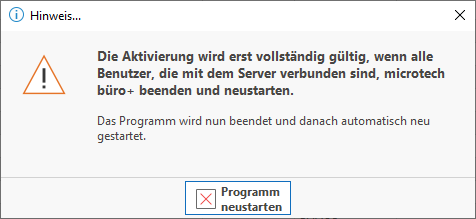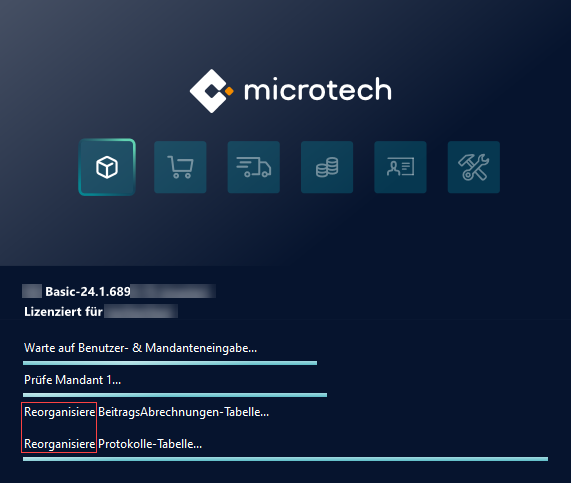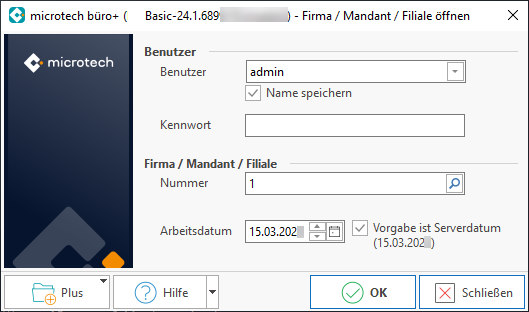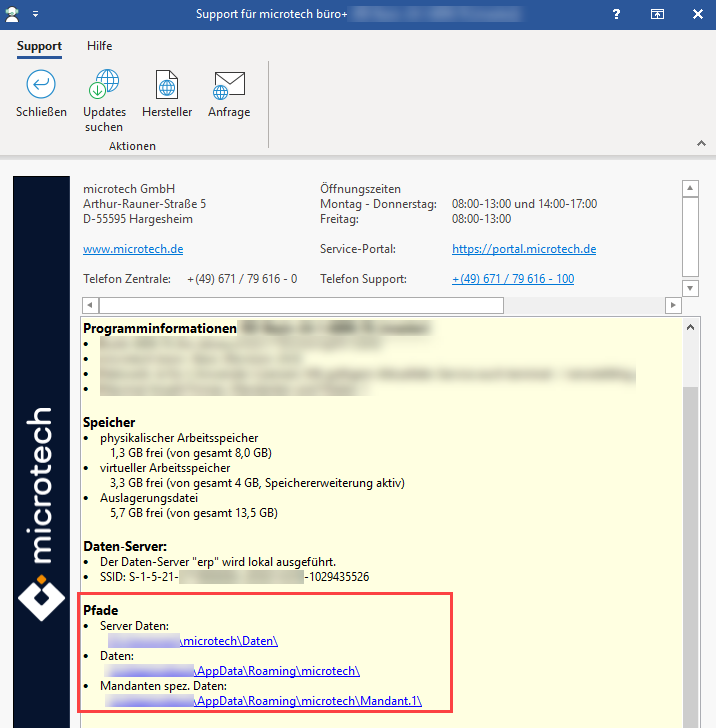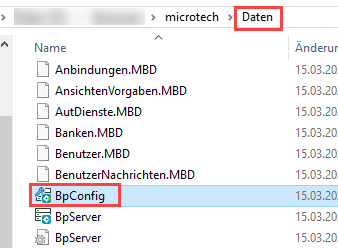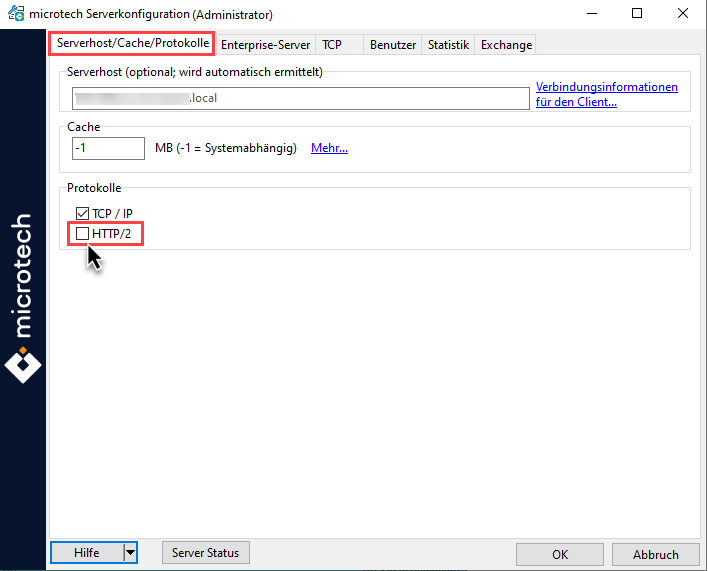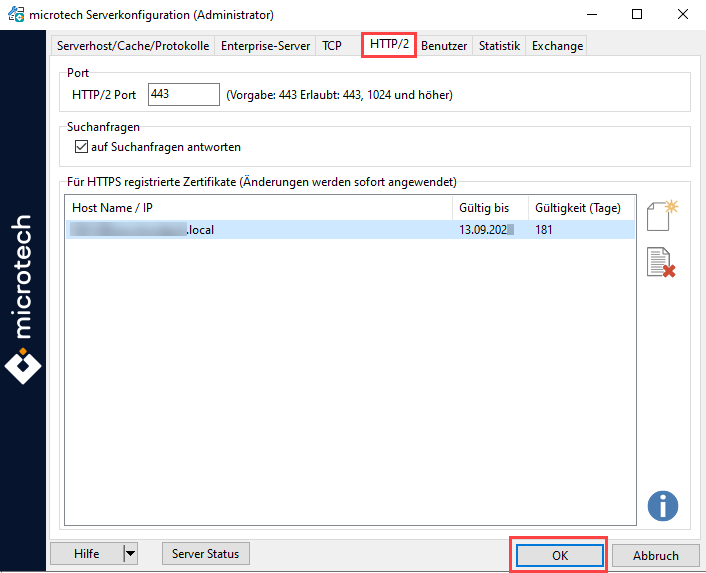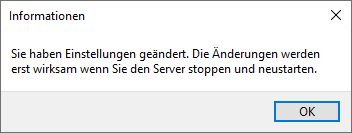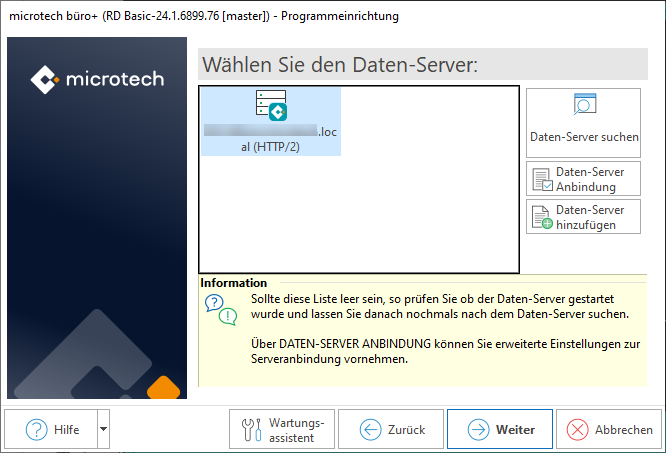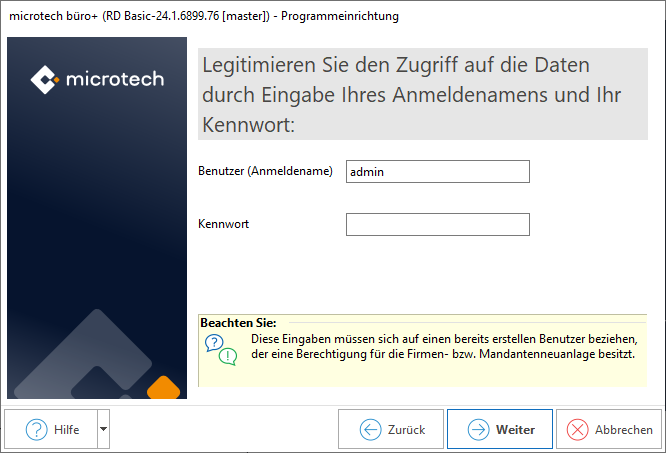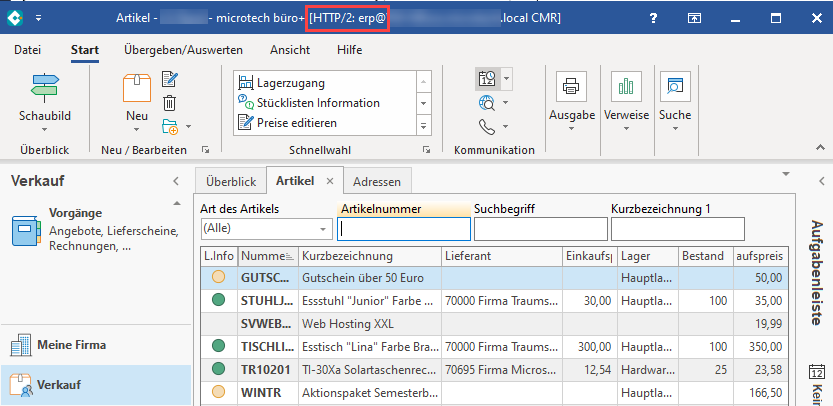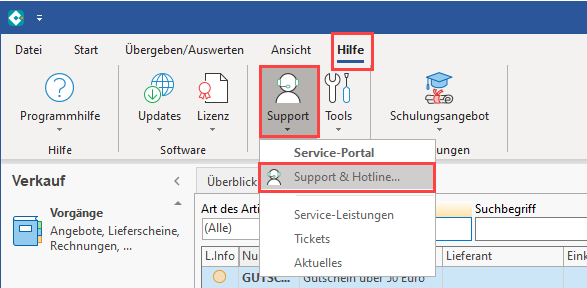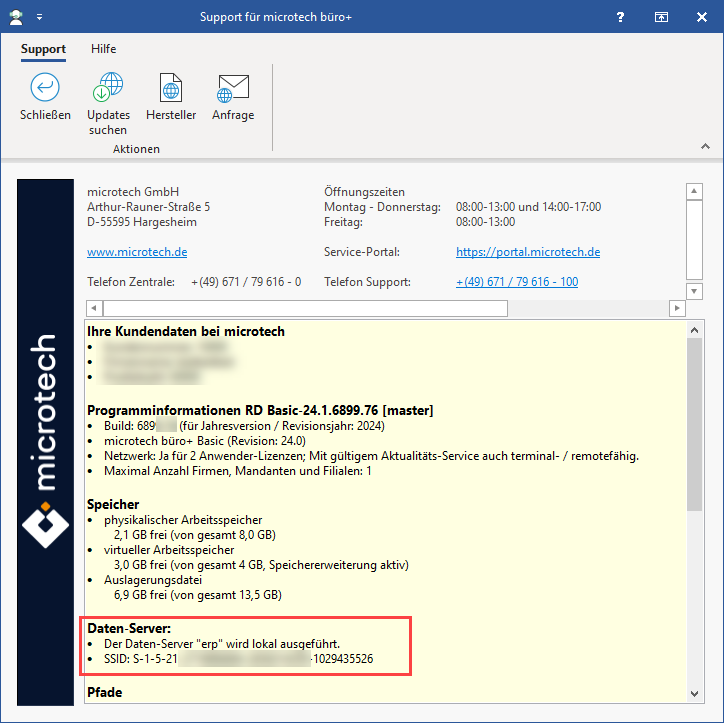Inhalt
Was ist generell zu beachten beim Eintragen eines Gen. 24-Schlüssels in der microtech-Software?
Wenn Sie von Ihrer bisherigen microtech Lösung auf die neue Gen. 24 umsteigen, ist eine Reorganisation der Datenbanktabellen notwendig. Bitte beachten Sie dabei folgende Punkte:
- Die Umstellung sollte außerhalb der Arbeitszeit erfolgen
- Erstellen Sie vor dem Eintragen von neuen Schlüsseln in jedem Fall eine Datensicherung. Eine Anleitung finden Sie in unserer Online-Hilfe: Datensicherung
- Die Schlüssel der Gen. 24 lassen sich ab Build 6900 in der Software eintragen - bitte beachten Sie Ihren aktuellen Versionsstand
- Für die Umstellung der bisherigen Produktgeneration auf die microtech Gen. 24 ist eine Reorganisation der Datenbanken erforderlich - planen Sie bitte mehr Zeit ein, sofern Sie einen größeren Datenbestand in der Software besitzen
- Nachdem Sie Ihre microtech Lösung auf die Gen. 24 umgestellt haben, steht Ihnen auch der HTTP/2-Server zur Verfügung - wie Sie diesen nach dem Umstieg auf die Gen. 24 aktivieren, haben wir für Sie in diesem Hilfe-Artikel beschrieben
Vor dem Eintragen des Gen. 24-Schlüssels: Datensicherung anfertigen
Erstellen Sie bitte eine aktuelle Datensicherung, bevor Sie den / die Gen. 24 Schlüssel in der Software eintragen: Datensicherung. Dies ist zwingend notwendig.
Eintragen eines Gen. 24-Schlüssels in der microtech-Software
Navigieren Sie in der Software auf die Registerkarte: HILFE und drücken Sie die Schaltfläche: LIZENZ. Im Aktivierungsfenster drücken Sie Schaltfläche: HINZUFÜGEN.
Im Fenster: "Hinzufügen von Aktivierungsschlüssel" geben Sie nun den oder die Aktivierungsschlüssel ein, die Sie von microtech für Ihre Gen. 24 bekommen haben.
Beachten Sie:
Sollten Sie mehrere Schlüssel erhalten haben, um neben Ihrem gebuchten Paket der Gen. 24 auch weitere Module freizuschalten, so geben Sie diese Schlüssel allesamt in die Maske ein.
Prüfen Sie nun, ob alle Schlüssel erfolgreich eingetragen wurden. Sollte ein Schlüssel in der Auflistung fehlen, klicken Sie auf: SCHLIESSEN und drücken Sie im Anschluss erneut auf die Schaltfläche: HINZUFÜGEN, um diesen nun auch noch hinzuzufügen.
Sind alle Schlüssel eingetragen, schließen Sie bitte das Aktivierungsfenster. Die Software bittet Sie nun, das Programm neu zu starten, damit die Änderungen aktiv werden.
Mit dem Neustart wird die Gen. 24 aktiv. Sie sehen den erneuerten Startbildschirm ("Splashscreen"). In diesem Bildschirm sehen Sie auch den Hinweis zur Reorganisation der Datentabellen. Besitzen Sie einen großen Datenbestand in der Software und / oder mehrere Mandanten, sollten Sie hier etwas Zeit einplanen. Die Datenbanken werden für die Gen. 24 optimiert und stehen Ihnen nach diesem technischen Durchlauf wieder wie gewohnt zur Verfügung.
Nachdem die Reorganisation abgeschlossen wurde, erhalten Sie den Bildschirm für die Benutzereingabe. Melden Sie sich wie gewohnt an.
Aktivieren des HTTP/2-Servers
Wechseln Sie in Ihrem Programmordner (standardmäßig befindet dieser sich meist auf: C:\Program Files (x86)\microtech).
Tipp:
In der Software erhalten Sie über Registerkarte: HILFE - Schaltfläche: SUPPORT - SUPPORT & HOTLINE im Bereich "Pfade" erhalten Sie einen Kurzlink zum Daten-Ordner.
Wechseln Sie in diesen Ordner auf: microtech > Daten.
Öffnen Sie das Programm "BpConfig.exe" (bevorzugt als "Administrator"). Drücken Sie hierzu die rechte Maustaste - "Als Administrator ausführen".
Aktivieren Sie auf dem Register: SERVERHOST/CACHE/PROTOKOLLE in der Gruppe: "Protokolle" das Kennzeichen: "HTTP/2".
Durch das Aktivieren des Kennzeichens wird das Register: HTTP/2 eingeblendet
Wechseln Sie auf das nun eigeblendete Register: HTTP/2. Standardmäßig wurde bereits ein eigensigniertes Sicherheitszertifikat von der Software angelegt. Überprüfen Sie dies. Ist ein Eintrag im Bereich der Zertifikate enthalten, ist nichts weiter zu tun.
Bestätigen Sie das Fenster mit "OK". Die Serverkonfiguration wird geschlossen.
Info:
Weitere Informationen zum Erstellen bzw. Eintragen von Zertifikaten erhalten Sie in nachfolgendem Hilfe-Artikel: Serverkonfiguration - Register: HTTP/2
Nach dem Durchführen der Einstellungen in der BpConfig, sind diese mit "OK" abzuspeichern. Sie erhalten die Info, dass der Server gestoppt und neu gestartet werden muss, damit die Änderungen wirksam werden. Bestätigen Sie auch dieses Fenster mit: OK.
Neustart des BP-Servers in den Diensten des Betriebssystems
Wechseln Sie im Anschluss in den Bereich der Windows-Dienste, z . B. durch den Aufruf des Task-Managers Ihres Betriebssystem.
Eine elegante Methode zum Öffnen des Task-Manager ist ein Klick mit der rechten Maustaste auf die Taskleiste von Windows.
Gehen Sie im Task-Manager auf das Register: DIENSTE, sortieren Sie nach Name. Finden Sie den Eintrag "BueroPlusServer" und wählen Sie mit der rechten Maustaste den Eintrag: NEU STARTEN.
Start der Software und erstes Anmelden am HTTP/2-Server
Anmelden der Clients am HTTP/2-Server
Öffnen Sie Sie nun wie gewohnt in die Software. Die Software fordert Sie nun auf, den Datenserver zu wählen.
Melden Sie sich mit Ihren gewohnten Daten (Benutzername und Kennwort) am Server an.
Nach dem Programmstart sehen Sie in der Titelzeile Ihrer Software, dass der HTTP/2-Server von der Software genutzt wird.
In der Software erhalten Sie über Registerkarte: HILFE - Schaltfläche: SUPPORT - SUPPORT & HOTLINE weitere Informationen zum Datenserver.
Info:
Weitere Informationen zum HTTP/2-Server erhalten Sie in unserem Hilfe-Artikel: